Sony Vegas Pro ist eine Software für die professionelle Bearbeitung von Videos. Es gibt viele Tools und Effekte für Audio und Video, die Sie je nach Ihren Anforderungen hinzufügen können. Die Stabilisierungs-Engine ist in Sony Vegas Pro verfügbar, um die Bewegungen, die Sie in den Videos beobachten können, zu reduzieren. Es hilft dabei, die Qualität Ihrer Inhalte gründlich zu verbessern. Sony Vegas Pro hilft Ihnen auch beim Anheften der Texte oder der Farbabstufung, um Objekte in verschiedenen Dimensionen anzuwenden.
Sie können diese Software zum Bearbeiten, Organisieren oder Anzeigen der Projekte verwenden, die auf der Zeitleiste vorhanden sind. Sogar das Teilen von kleinen Teilen des Videos ist möglich. Als Benutzer von Sony Vegas Pro haben Sie die freie Wahl, wie Sie die Belichtung für die Farbgebung handhaben, um den Arbeitsablauf aufrechtzuerhalten. Hier geht es in erster Linie um die Trennung von Audio und Video in Sony Vegas Pro. Es gibt auch einige Details über den Ersatz, nämlich Wondershare Filmora.
Wie können Sie in Sony Vegas Pro den Ton von den Videoclips trennen?
Die besten Funktionen von Sony Vegas Pro helfen beim Erstellen, Bearbeiten, Trimmen oder sogar Zuschneiden der Videos. Sie können sie verwenden, um Videos zu erstellen, die für Ihr Publikum sehenswert sind. Sony Vegas Pro kann Ihre Arbeit auf mehreren Bildschirmen gleichzeitig darstellen. Das wichtigste Merkmal ist die Extraktion des Tons aus dem Video.
Schritt 1: Wenn Sie die Installation von Sony Vegas Pro auf Ihrem Gerät abgeschlossen haben, importieren Sie nun den Videoclip, aus dem Sie den Ton extrahieren möchten.
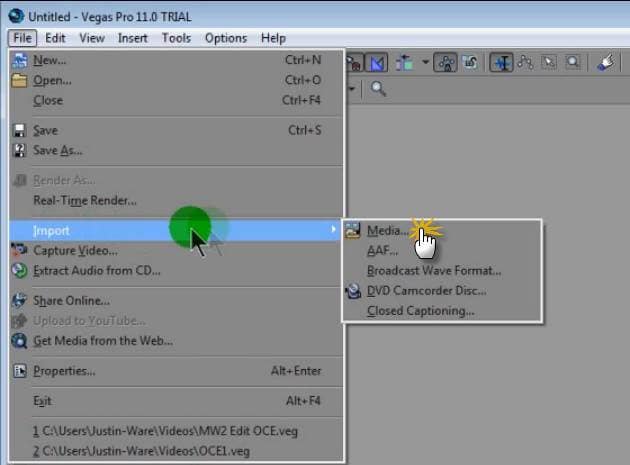
Schritt 2: Ziehen Sie Ihren Videoclip per Drag & Drop in den Bearbeitungsbereich. Hier können Sie leicht sehen, dass die Video- und Audiospuren alle zusammen sind. Welchen Effekt Sie auch immer anwenden, beide werden die Ergebnisse zeigen.

Schritt 3: In diesem Schritt müssen Sie die Audiodateien von den Videodateien trennen. Nachdem Sie den Titel ausgewählt haben, egal ob Audio oder Video, drücken Sie einfach den Buchstaben "U" auf Ihrer Tastatur. Halten Sie bei diesem Schritt den Cursor gedrückt. Das erlaubt Ihnen, die Videoclips schnell zu bewegen. Jetzt ist es ganz einfach, Audiodateien aus diesem Bereich herunterzuladen.
Schritt 4: Die Spuren sind jetzt getrennt, so dass Sie sie einzeln verschieben, löschen oder bearbeiten können. Auf jeden Fall hat es keine Auswirkungen auf die andere Spur.
Eine einfachere Möglichkeit, den Ton vom Video zu trennen
Die meisten Grafikdesigner und Videoeditoren betrachten Sony Vegas Pro als professionelle Software für die Bearbeitung. Aufgrund der fortgeschrittenen Oberfläche, des hohen Preises und der Verfügbarkeit nur für Mac-Benutzer suchen die Leute nach Optionen, die sowohl auf Windows- als auch auf Mac-Geräten zugänglich sind.
Der Filmora Video Editor ist die beste Wahl unter allen Editoren. Sie können Wondershare Filmora auch im Dunkelmodus verwenden. Diese Funktion hilft dem Benutzer, in seiner Komfortzone zu arbeiten, ohne die Augen zu schädigen. Mit den folgenden Schritten können Sie in Wondershare Filmora ganz einfach den Ton von den Videos trennen.
Für Win 7 oder höher (64-bit)
Für macOS 10.14 oder höher
Funktionen:
- Einfache Oberfläche und alle Tools sind leicht zugänglich
- Für die Ausführung der Funktionen sind nur ein paar Klicks per Drag & Drop erforderlich
- Unbegrenzte Freigabe der Videos auf YouTube, Vimeo und vielen anderen
- Aufteilung der Clips und des Bildschirms
- Einfaches Trennen von Audio und Video
Schritt 1: Nachdem Sie Wondershare Filmora gestartet haben, wählen Sie das gewünschte Verhältnis 4:3 oder 16:9, um in den Bearbeitungsmodus zu gelangen. Klicken Sie auf "Importieren", damit Sie die Fotos, Videos und Audiodateien aus dem Ordner Ihres Systems hinzufügen können. Nachdem Sie die Videos importiert haben, ziehen Sie sie in die Zeitleiste. Standardmäßig werden alle Dateien ohne Lücke zusammengeführt.

Schritt 2: Klicken Sie mit der rechten Maustaste auf den Videoclip, aus dem Sie den Ton extrahieren möchten. Wählen Sie die Option "Audio abtrennen" aus dem Menü. Sofort wird eine Audiodatei auf dem Bildschirm angezeigt und zwar die Originaldatei der Quelle.

Schritt 3: Jetzt wird die Audiospur erfolgreich vom Video getrennt. Wondershare Filmora bietet auch die Möglichkeit, eine weitere Audiodatei hinzuzufügen. Ja, das ist auch mit dieser Software möglich.
Schritt 4: Nachdem Sie das Audio vom Video getrennt haben, ist es ganz einfach, die Spur zu löschen, egal ob es sich um Audio oder Video handelt, das nicht verwendet wird oder verwendet werden soll. Klicken Sie auf die "Exportieren" Option, um die gewünschten Audiospuren zu speichern oder wählen Sie die "iPod" Option, um die Audiodaten abzuspielen. Sie können die Audiodatei auch separat als neue Datei auf Ihrer Festplatte speichern. Laden Sie nach dem Exportieren der Audiospuren erneut die Projektdatei mit den Frames für das Video und exportieren Sie später die Videodatei.

Wenn Sie an die Kompatibilität von Bearbeitungssoftware mit verschiedenen Betriebssystemen denken, kommt Ihnen Wondershare Filmora als erste Wahl in den Sinn. Alle neuen Funktionen von Wondershare Filmora in der neuesten Version haben positives Feedback und Bewertungen erhalten. Auf jeden Fall ist es der eigentliche Ersatz für die bisher verwendeten Editoren wie Video Editor in Windows oder iMovie in Mac.
Wondershare Filmora fügt nicht nur Animationen hinzu, sondern bietet auch Anpassungsmöglichkeiten. Das Hinzufügen der Keyframes ist für den Benutzer sehr einfach, um die Positionen zu ändern, die Clips zu skalieren oder zu drehen. Die Funktion der Farbanpassung ist ebenfalls verfügbar, so dass Sie die Clips von einem Frame zum anderen anpassen können. Auch die Tastenkombinationen sind für alle Befehle verfügbar, die effektive und effiziente Bearbeitungsaufgaben ermöglichen.
Eine kleine Hilfestellung kann Ihnen bei der Verwendung von Wondershare Filmora helfen, da die Optionen direkt auf Ihrem Bildschirm angezeigt werden. Warten Sie nicht länger und denken Sie nicht länger nach. Nutzen Sie diesen unkomplizierten Editor und genießen Sie alle Funktionen von Wondershare Filmora.


 100% Sicherheit verifiziert | Kein Abozwang | Keine Malware
100% Sicherheit verifiziert | Kein Abozwang | Keine Malware

